こちらでは Android のスマホ同士でファイルの送受信をおこなう方法の「USB メモリー」版をご紹介します、スマホ同士でファイルの送信や受信をおこなう方法はいくつかご紹介してきましたが、今回ご紹介する USB メモリーを使った方法の良いところはとにかく操作が簡単な事ですね、例えばアプリをスマホに新しくインストールする必要はありませんし、USB メモリーでファイルのやり取りをおこないますので Wi-Fi 環境が無くても大丈夫、またクイック共有のように「許可するユーザー」のような面倒な設定も必要ありません、当然ですが USB メモリーを購入する必要があるので少しお金が掛かってしまうのが悪い点でしょうか、ただ こちら でもご紹介したようにパソコンとスマホでもファイルのやり取りができますし、容量の大きなファイルの一時的な避難先にもなるのでひとつ持っておくことをオススメします。
ちなみにオススメの USB メモリーは Type A と Type C の両方のコネクタを搭載した上記のようなタイプの製品ですね、USB メモリーというと Type A のものが多いイメージですがスマホに使うなら最近のスマホはほとんどが Type C の端子すので、どちらの端子にも使えるこのようなタイプの USB メモリの方が安心だと思います。
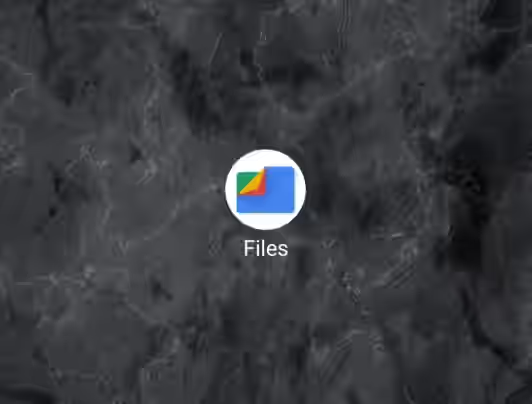
ファイルのコピーや貼り付けには「Files by Google」のアプリを使用します、USB メモリーをスマホの端子(充電ケーブルを挿す場所)に挿したらアプリを開いてください、上の画像のボタンをタップですね。
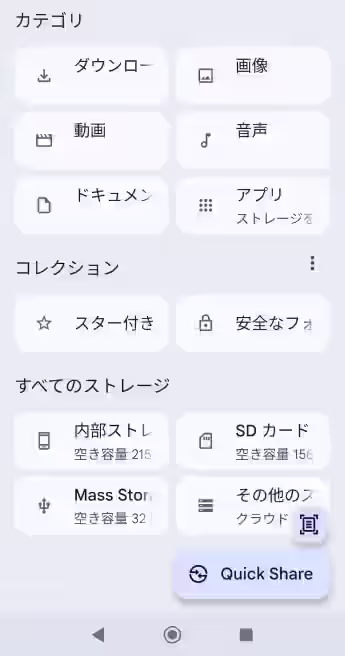
アプリが開いたらまずはコピー元のファイルやフォルダーを選択するのですが、動画や画像などのファイルの種類から探す場合は「カテゴリ」の項目を、またはストレージ内からファイルを探す場合は「すべてのストレージ」の項目を利用しましょう、ちなみに USB メモリーのストーレージ名が分からない場合は、この時に「すべてのストレージ」の項目から容量などで USB メモリーの名前を調べておくとあとのコピー先の選択で迷わずにすみます。
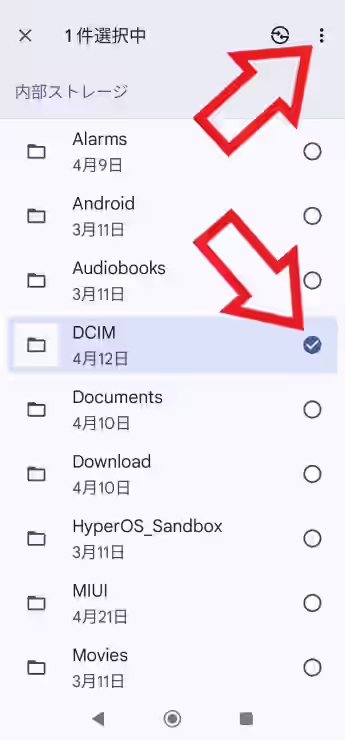
コピー元のファイルやフォルダーが見つかったら右側の丸をタップしてください、上の画像のようにチェックマークが付いらファイルやフォルダーを選択した状態ですね、選択できたら右上の「︙」ボタンをタップします。
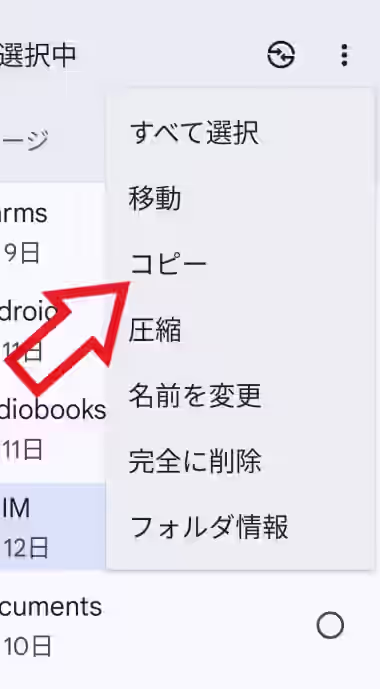
するとメニューが表示されますので「コピー」をタップしてください、ちなみに「移動」だと移動後に元のファイルは消えてしまうので注意が必要ですね。
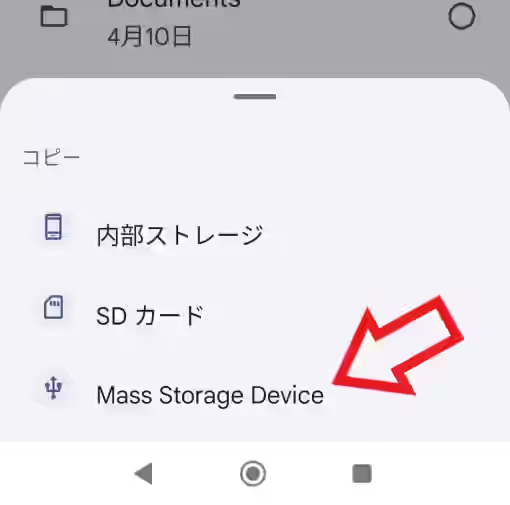
コピーまたは移動をタップすると画面下に上の画像のようなメニューが表示されますので、こちらからコピー先の USB メモリーをタップしましょう。
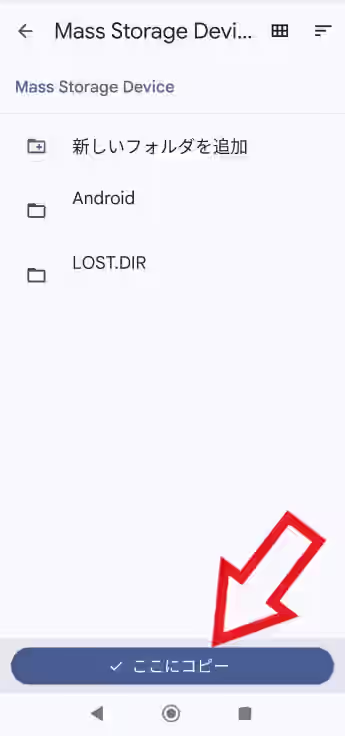
これで USB メモリーのストレージが開くので「ここにコピー」をタップすればコピー完了ですね、あとは移動先のスマホに USB メモリーを挿して「Files by Google」を起動し、先ほどと同じ要領でファイルを USB メモリーからスマホにコピーしてください。

![[商品価格に関しましては、リンクが作成された時点と現時点で情報が変更されている場合がございます。] [商品価格に関しましては、リンクが作成された時点と現時点で情報が変更されている場合がございます。]](https://hbb.afl.rakuten.co.jp/hgb/2c3dd668.13c01aef.2c3dd669.a4e386b6/?me_id=1216289&item_id=10013597&pc=https%3A%2F%2Fthumbnail.image.rakuten.co.jp%2F%400_mall%2Fkazamidori%2Fcabinet%2Fthum_usb%2F0619659177638.jpg%3F_ex%3D240x240&s=240x240&t=picttext)


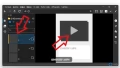
コメント